|
-首先按照规格show一下修改前后的图片。
 
(大家可以看到修改前昏暗无比,没有一点生气,光线严重不足,修该后靓丽了很多,加了一个相框效果完全不同了。好神奇哦!这就是创意的力量,这也是为什么当年和我一样大的年龄的GG是设计师,而偶只是个设计助理5555~~~往事不堪回首!!!)
擦干眼泪努力做好每一件事
开始写实现最后效果的步骤,
2-这步是最重要一步,“抠图”---说句题外话,(老公说”小米你的帖子老是喜欢说很多的题外话,与题相关的内容很少,明显暴露表达不足,随便充数“,冤枉啊!~其实不是这样滴,偶只是想给大家分享一下我的感受罢了)嘿嘿!拉回我的思想说“抠图”,前面提到是GG曾和偶讲过,“抠图”是门很高深的学问,一流高手用“通道”去抠,二流高手用“钢笔工具”,三流高手用“抽出滤镜或魔术棒”,四流“高手”用其他抠图软件。当时觉得非常有道理,因为这几种方法确实是由难到简单的顺序,可是现在不这么觉得了,不管怎么抠,能抠出来就是好的,一张图有很多种抠图的方法,在时间允许的情况下,当然选自己擅长的方法啦!象偶就是用钢笔工作,嘿嘿!不是很容易哦!感兴趣的朋友可以和偶交流一下抠图哦,偶可是”二流“高手哦!嘿嘿!~~~
下面这个图就是偶用钢笔抠的效果,(强调一点,偶是在时间极其有限的情况下抠出来的,效果一般),还有一张局部的图。
 
3-用钢笔抠完后要形成一个回路哦,(就是一个圈圈啦)让后按Ctrl+Enter,这时候就会形成一个选区(这张图没法截出来,还请见谅!偶用的截图工具也不是很好,希望有朋友给介绍一个)
4-点击选择--反选,这时候选区选择的就是外围的背景,按delete,剩下的就是衣衣的图片了,然后可以调节一下亮度(有人喜欢在调一下色彩,偶是一手拿着衣衣一手调色彩,这样保证图片中衣衣的颜色和真实的一样。)
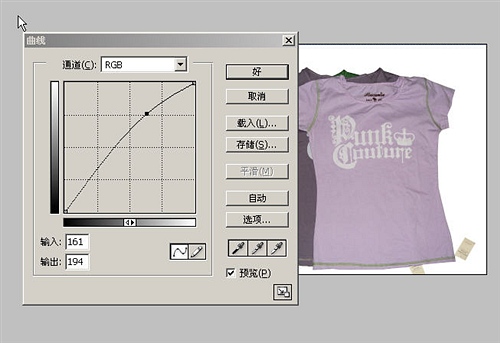
5-选择移动工具,按住衣衣,拉到另一张相框的图片上。(注意拉的过程中不要松开鼠标哦!),衣衣的尺寸有点大,ctrl+T调整合适的大小,enter,这时候就基本完成了,有兴趣的朋友可以在加些修饰(但是偶老是想一定不要喧宾夺主,坚决不要修饰物抢了衣衣的镜头!~嘿嘿!~~)

 
6-偶又选择了其他的几个相框,还不错,大家可以尝试一下。
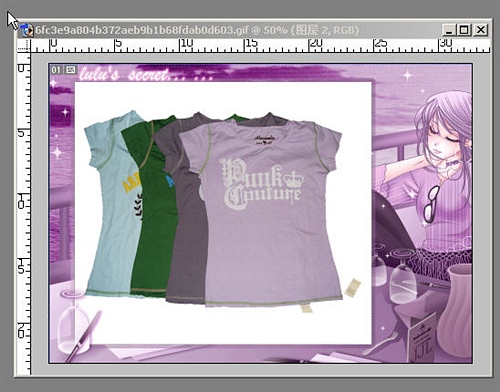
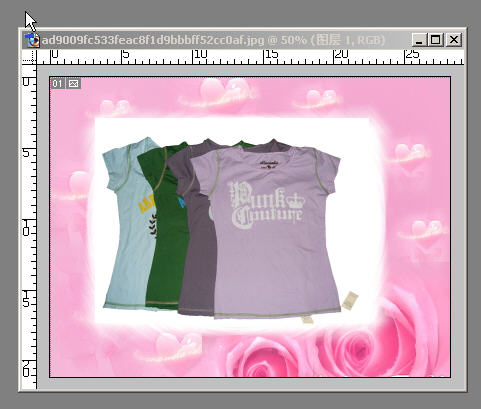
完
|